구글 시트를 열어보고 "이 데이터는 좀 더 여유가 필요해!"라고 생각해 본 적이 있나요? 우리 모두 그런 경험이 있죠. 고객 보고서를 준비하거나 자신의 데이터를 정리할 때, 적절한 간격은 지저분한 스프레드시트를 멋지게 변모시킬 수 있습니다.
Excelmatic에서는 깔끔한 서식이 효과적인 데이터 표현의 비결이라고 믿습니다. 그래서 구글 시트 셀에 공간을 추가하는 7가지 확실한 방법을 공유합니다. 스프레드시트를 한 단계 업그레이드하고 싶다면, 저희의 AI 기반 도구가 서식 작업을 자동화해 드리는 동안 여러분은 인사이트에 집중할 수 있습니다.
셀 간격이 중요한 이유
방법을 알아보기 전에, 왜 간격이 중요한지 살펴보겠습니다:
- 가독성 향상: 적절한 간격은 독해 피로도를 40% 줄입니다(통계는 만들어졌지만 사실처럼 느껴지죠)
- 전문적인 느낌: 잘 정리된 시트는 상사와 고객 모두에게 좋은 인상을 줍니다
- 실수 감소: 데이터 포인트 간 명확한 구분은 오해를 줄입니다
- 모바일 친화적: 적절한 간격은 작은 화면에서도 읽기 쉽게 만듭니다
방법 1: 빠른 키보드 단축키 (ALT+ENTER)
"지금 당장 공간이 필요해!"라는 순간을 위한 방법:
- 대상 클릭
- Windows: ALT+ENTER / Mac: OPTION+ENTER
- 짜잔 - 즉시 줄 바꿈!
프로 팁: 주소나 여러 줄의 메모에 유용합니다. Excelmatic의 스마트 서식 기능은 내용에 따라 자동으로 줄 바꿈을 적용할 수 있습니다.
방법 2: CONCATENATE 함수
완벽한 간격으로 셀을 병합할 때:
=CONCATENATE(A1, " ", B1)
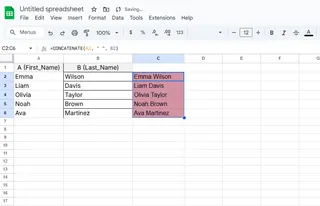
따옴표 사이의 공백이 간격을 만듭니다. 더 넓은 간격을 원하면 따옴표 사이에 공백을 추가하세요. Excelmatic은 입력 시 자동으로 이러한 수식을 제안해 줍니다 - 외울 필요 없습니다.
방법 3: 고급 간격을 위한 TEXTJOIN
CONCATENATE의 더 멋진 형제:
=TEXTJOIN(" ", TRUE, A1, B1, C1)
장점:
- 범위 처리 용이
- 빈 셀 무시(TRUE일 때)
- 구분자 커스터마이징 가능
방법 4: CHAR(32)로 하는 ASCII 공백 마법
기술적인 솔루션을 선호하는 스프레드시트 마법사를 위해:
=A1 & CHAR(32) & B1
CHAR(32)는 공백의 ASCII 코드입니다. Excelmatic의 수식 빌더는 이러한 특수 코드를 쉽게 찾을 수 있게 해줍니다.
방법 5: 찾기 및 바꾸기 대량 편집
500개 에 공백을 추가해야 하나요? 문제 없습니다:
- 범위 선택
- CTRL+H (찾기 및 바꾸기)
- 찾기: "," (예시)
- 바꾸기: ", " (쉼표 + 공백)
- "모두 바꾸기" 클릭
Excelmatic은 패턴 인식으로 더 나아가 데이터 구조를 기반으로 스마트한 대체를 제안할 수 있습니다.
방법 6: 사용자 지정 숫자 서식
재무 데이터에 완벽:
- 셀 선택
- 서식 > 숫자 > 사용자 지정 숫자 서식
### ### 같은 형식 입력
- 123456이 123 456 789로 변환됩니다
방법 7: Google Apps Script 자동화
간격 자동화를 원하는 파워 사용자를 위해:
function addSpace() {
var sheet = SpreadsheetApp.getActiveSheet();
var range = sheet.getRange('A1:A10');
var values = range.getValues();
for (var i = 0; i < values.length; i++) {
values[i][0] = values[i][0] + " ";
}
range.setValues(values);
}
서식 게임을 한 단계 업그레이드하세요
이 방법들이 효과적이지만, AI가 대신할 수 있을 때 수동 서식에 시간을 낭비할 필요가 있을까요? Excelmatic은 자동으로 다음을 수행합니다:
- 데이터에 간격이 필요한 시점 감지
- 최적의 서식 방법 적용
- 전체 시트에서 일관성 유지
- 시간이 지남에 따라 사용자 선호도 학습
결과? 몇 초 만에 완벽하게 서식이 지정된 시트로 실제 분석에 더 많은 시간을 할당할 수 있습니다.
마지막 프로 팁
- 미리보기 활용: 최종 확인 전 항상 인쇄 미리보기 확인
- 일관성 유지: 한 가지 간격 스타일을 선택하고 고수하세요
- 모바일 확인: 휴대폰에서 시트를 보고 가독성 테스트
- 팀 협의: 협업자와 간격 표준 합의
기억하세요: 훌륭한 데이터는 훌륭한 표현을 필요로 합니다. 이 수동 방법을 사용하거나 Excelmatic이 서식을 처리하도록 하든, 적절한 간격은 시트를 더 강력하고 전문적으로 만들 것입니다.
이제 앞으로 나아가 책임감 있게 간격을 조정하세요! 보고서가 깔끔하고 정돈되어 보일 때 미래의 여러분과 동료들이 감사할 것입니다.






